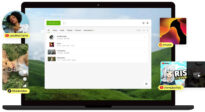Os assistentes virtuais estão com tudo. É impossível passar uma semana sem perguntar alguma coisa ao Google, desde fazer um pedido até consultas aleatórias.
Algumas pessoas, contudo, não sabem utilizar todos os comandos de voz ou recursos que estão acessíveis por voz. Ou melhor, não sabiam, pois eu trago neste artigo 10 dicas indispensáveis para você usar o Google Assistente no seu dia a dia.
- Veja também: Como apagar minhas atividades no Google
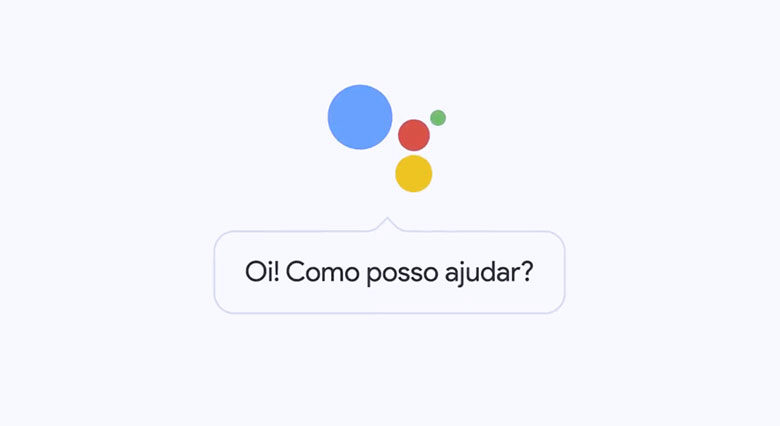
Ok, Google – Conte um história
A partir de agora, ao falar “Ok Google, conte uma história”, o Google Assistente reproduzirá gratuitamente mais de 30 audiolivros de histórias infantis, dos clássicos dos Irmãos Grimm como João e Maria, Cinderella e Rapunzel, a contos de figuras do folclore brasileiro como a sereia Iara e o menino Curupira. A ação é resultado de uma parceria com os aplicativos UBook e 12min e os personagens do universo Zuzubalândia e Galinha Pintadinha.
Contos específicos podem ser escolhidos a partir de comandos como “Ok Google, me conte a história da Iara” ou “Ok Google, me conte a história da Rapunzel”. Também é possível pausar, avançar ou retroceder a qualquer momento da experiência. Os áudios têm entre 4 e 20 minutos de duração.
Além dessa nova função, o Google Assistente traz mais duas parcerias que garantem diversão para a família. Para embarcar em uma história interativa com os desenhos favoritos do Cartoon Network, basta falar “Ok Google, falar com Gumball Medieval ” ou “Ok Google, falar com Ursos sem Curso”. Para se divertir testando a atenção e a imaginação ou descobrir qual é a Barbie mais parecida com a sua personalidade,diga “Ok Google, falar com o Solzinho Ri Happy” para ter acesso a esses jogos e muito mais.
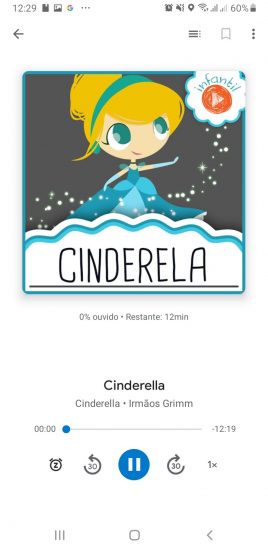
Ok, Google – Clima
Que tal saber como estará a previsão do tempo para o dia seguinte ou dentro de algumas horas? Você pode dizer “Ok, Google, como vai estar o tempo hoje a noite”, ou “previsão do tempo para daqui três dias”.
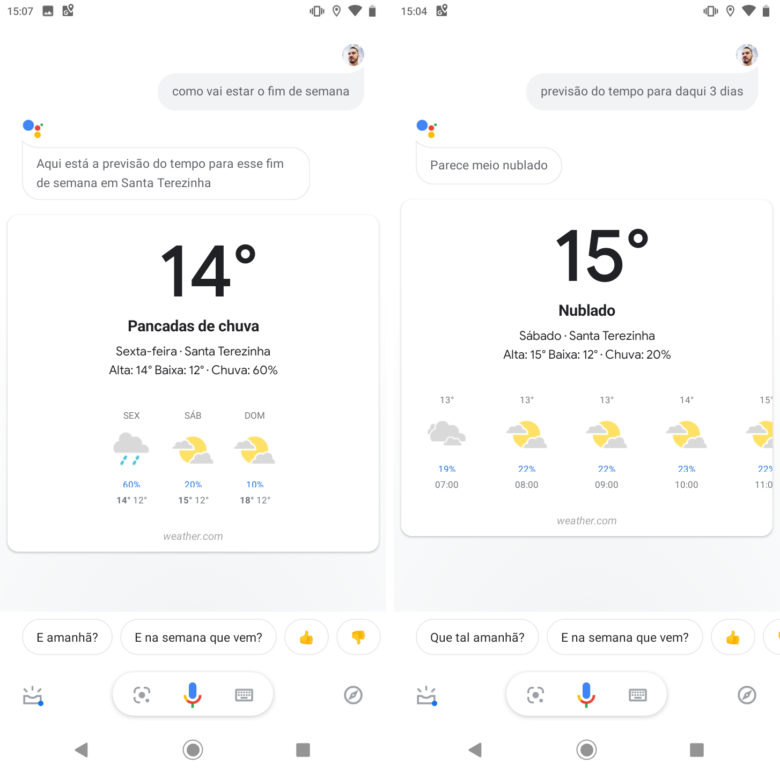
Ok, Google – Mapas
Sim, o Assistente pode ser usado em conjunto com o Google Maps. Você pode usá-lo, por exemplo, para criar uma nova rota dizendo “ir para Avenida Paulista, 200”, aumentar o nível de brilho na tela ou então controlar a reprodução de músicas (Ok, Google, aumentar volume em 30%). Tudo isso sem tirar as mãos do volante.
Com o Maps aberto, basta dizer o comando “Ok, Google” e fazer qualquer pedido, como “tocar Madonna no Spotify”.
Ok, Google – Transporte
Além de traçar rotas, o Google Assistente pode dar estimativas e previsões de trajetos para qualquer lugar. Além disso, você pode usá-lo para consultar quais ônibus ou linhas de trem estão mais próximas de você. Faça um teste e pergunte “Ok, Google, ônibus para chegar em casa”. Lembrando que esses comandos precisam usar sua localização para funcionar.
Ok, Google – Medidas
O Google Assistente também informa medidas e faz cálculos. Você pode, por exemplo, perguntar qual é a altura de um edifício famoso ou “quanto é 25 x 10”. Também há consultas de outros tipos, como “quantos ml tem uma xícara de chá”.
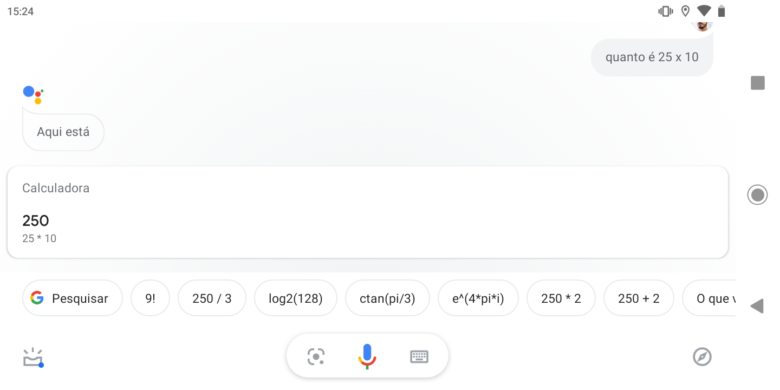
Ok, Google – Jogos
Está ocioso e quer se distrair? Pois bem, o Assistente também pode ser uma companhia para as suas horas vagas. Basta dizer “vamos jogar”, por exemplo, para que algumas opções de passatempos, como jogos de perguntas e respostas, sejam exibidos. Escolha um e jogue o seu favorito.
Essa opção, de jogar com o Google Assistente, pode ser uma boa opção para quem não gosta de instalar jogos no celular mas gosta de se distrair de vez em quando.
Ok, Google – Utilitários do sistema
Outro ponto forte do Google Assistente é conseguir operar partes do sistema sem precisar colocar as mãos no smartphone. Ligar ou desligar Wi-Fi, Bluetooth, localização ou o NFC são algumas dessas atividades.
- Veja também: Google camera: como instalar no seu celular
Ah, claro, você também pode fazer ligações para contatos da sua agenda usando somente comandos de voz. Para criar um alarme no relógio do sistema, diga: Ok, Google, me acordar amanhã às 8h.

Ok, Google – Mensagens
Engana-se quem acha que o Assistente envia apenas SMS e e-mails. Mandar mensagens e áudios no WhatsApp ou no Telegram também é possível, basta dizer o comando “Enviar mensagem no WhatsApp”.
Ok, Google – Entretenimento
Que tal consultar a tabela de jogos do seu time favorito ou simplesmente saber quantos anos tem um ator ou uma cantora que você gosta? Além dessas perguntas básicas, você pode ainda pedir para que o Google Assistente conte uma piada ou curiosidade.

Ok, Google – Informações pessoais
Alguns detalhes sobre você o Google Assistente só aprende se você ensinar. É possível fazer com que os nomes de seus pais, namorado(a) ou qualquer outro familiar seja memorizado. Nesse caso, você só precisa dizer “Ok, Google, qual é o nome da minha namorada?”.
Depois, será mais fácil enviar uma mensagem ou fazer uma ligação para esses contatos que você associar o grau de parentesco, como “ligar para minha namorada”, sem precisar falar o nome.
Dica extra: sabia que você pode ter o Google Assistente no seu iPhone? Ainda que o comando “Ok, Google” não funcione, você pode abrir o app manualmente e testar as dicas do artigo. Baixe na App Store.Ok, Google – Rotinas
A função de rotinas é relativamente nova e permite que um conjunto de ações seja feito pelo Google Assistente automaticamente a partir de um único comando. Algumas ações já estão pré-configuradas no aplicativo e você só precisa selecionar os comandos que deseja, como essas:
- Ao acordar (“bom dia”): desativa o modo silencioso, fala a previsão do tempo e condições de trânsito, ajusta o volume de mídia;
- No trajeto de ida ao trabalho (“vamos ao trabalho”): fala seus compromissos do dia e lembretes, menciona a previsão de chegada, e toca música/rádio;
- No trajeto de volta do trabalho (“vamos para casa”): mostra previsão de tempo;
- Ao chegar em casa (“cheguei em casa”): mostra lembretes e ajusta volumes;
- Na hora de dormir (“boa noite”): coloca celular no modo silencioso, fala previsão do tempo e primeiro compromisso para o dia seguinte, ativa o alarme.
Você pode criar uma rotina personalizada como, por exemplo, “reunião”, atribuindo o comando de voz “hora da reunião” que executa os comandos: coloca o smartphone em modo silencioso e reduz o brilho da tela para 10%.

Para criar ou modificar uma rotina, acesse as configurações do Google Assistente (ícone de bússola no canto superior direito), clique na sua foto de perfil e selecione “Configurações”. Feito isso, clique na aba “Assistente” e abra a opção “Rotinas”.
Você usa o Google Assistente? Qual outra dica ou comando de voz você quer compartilhar com a gente?